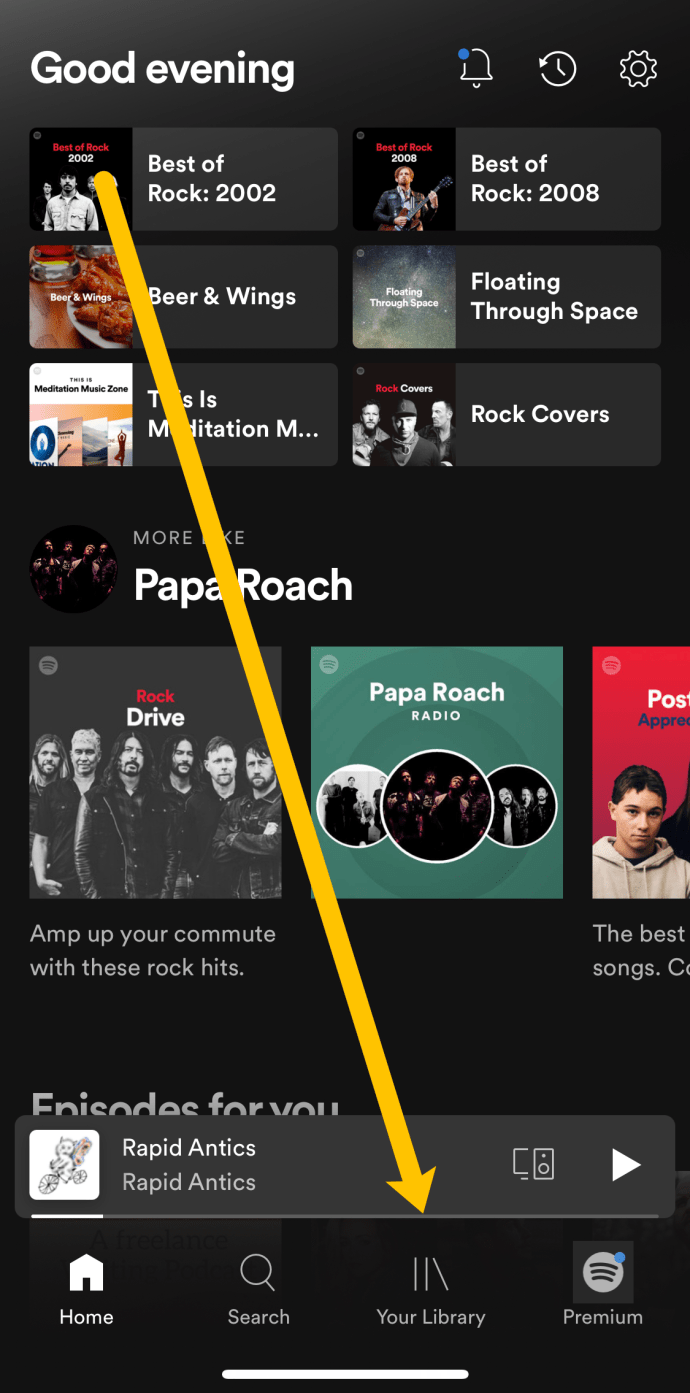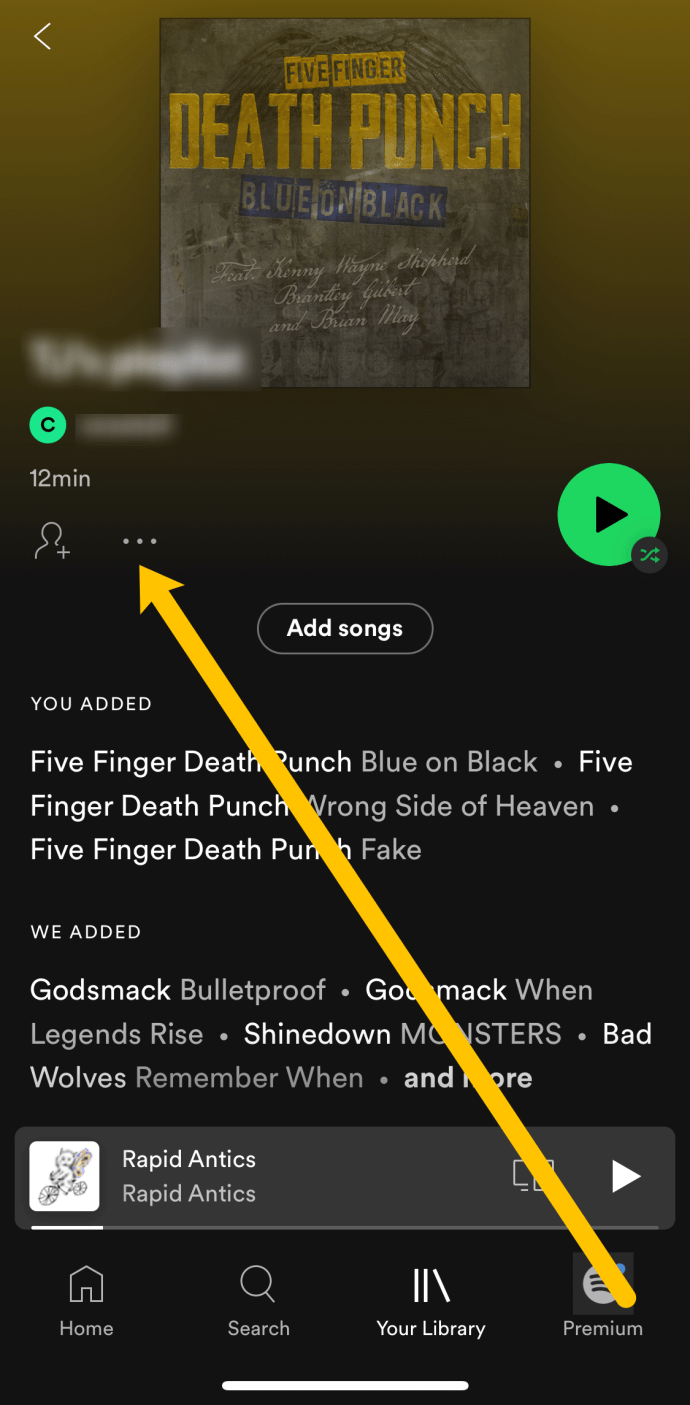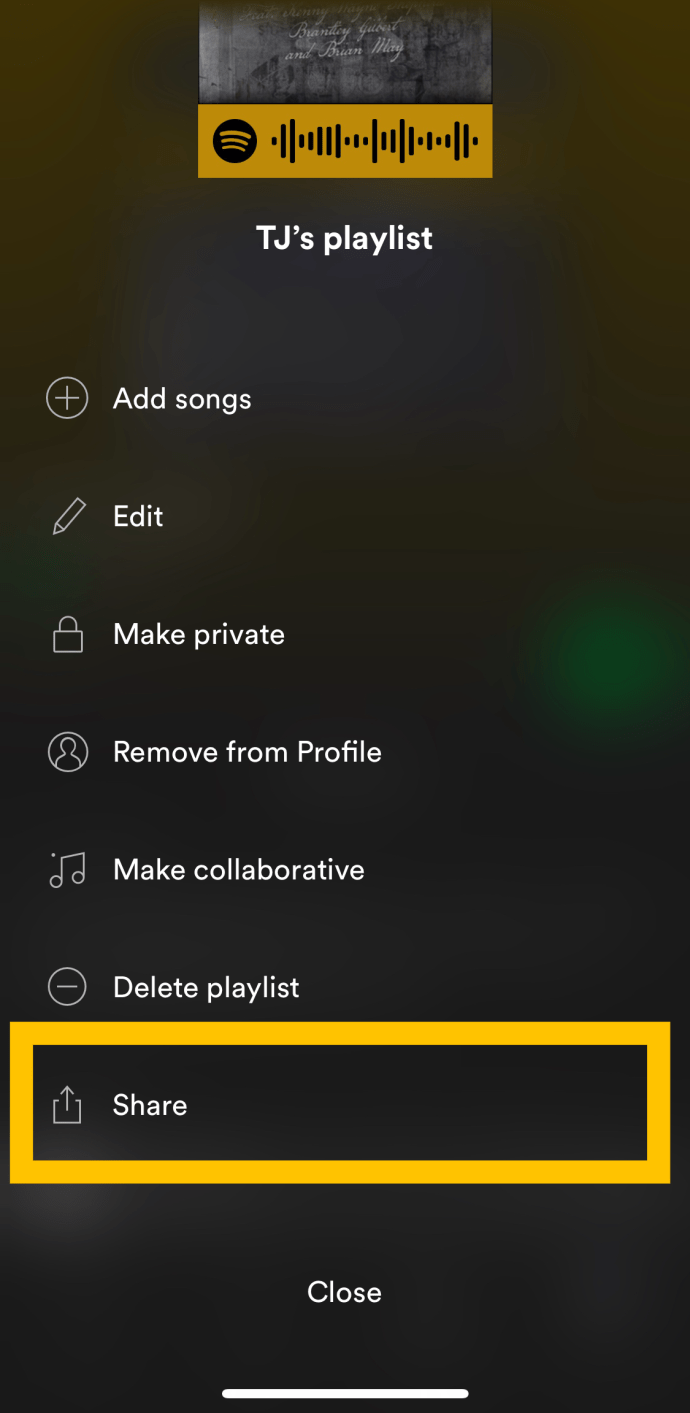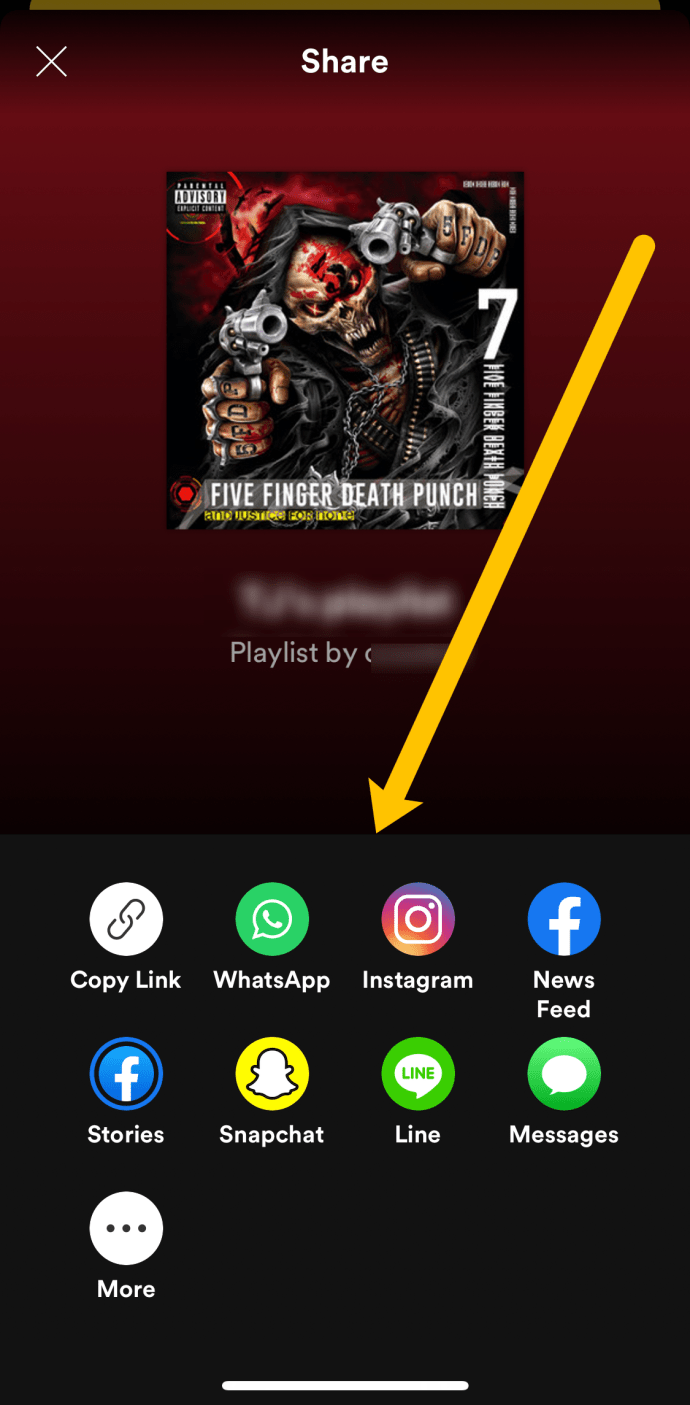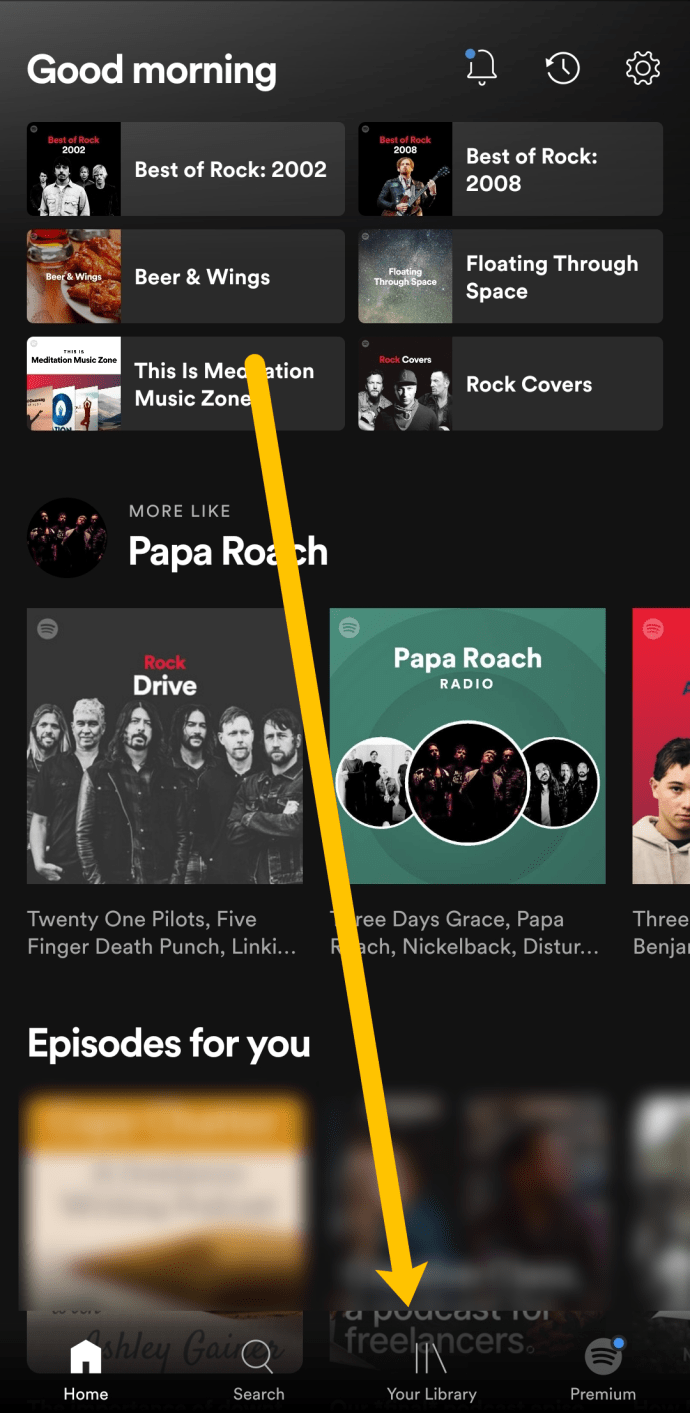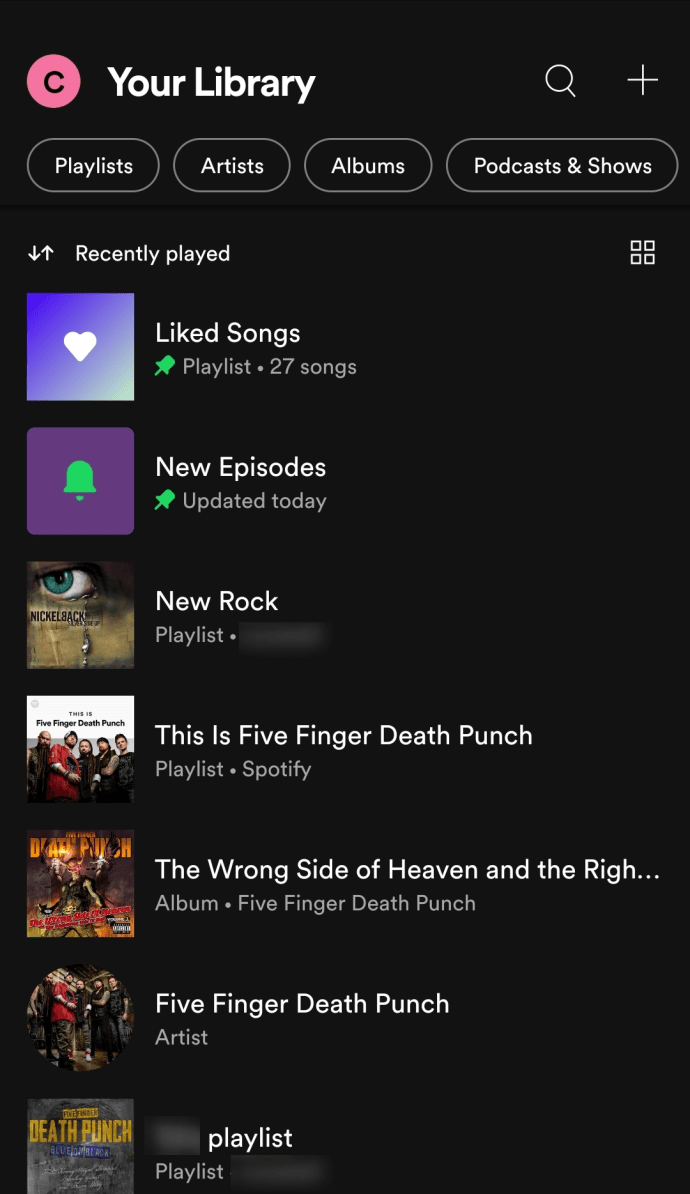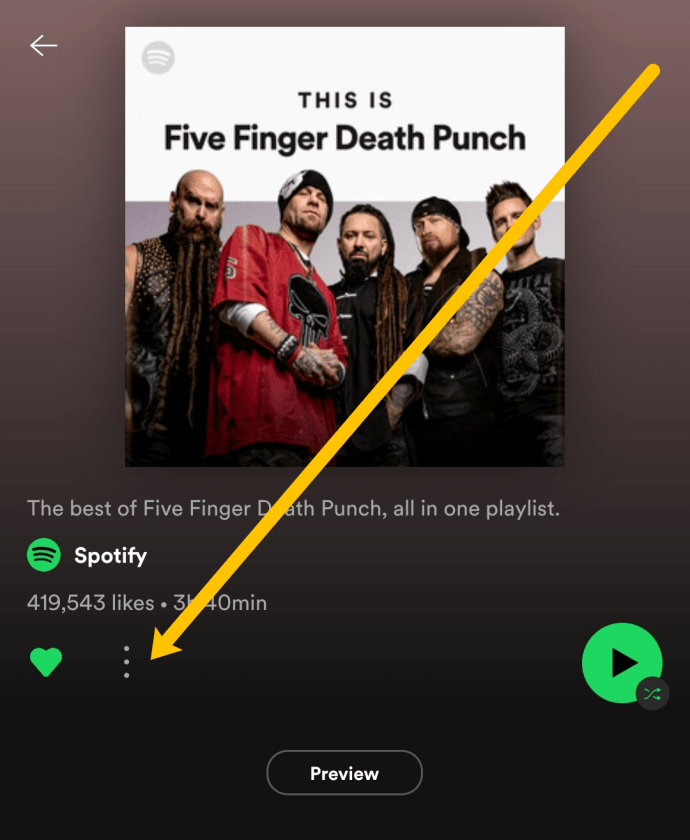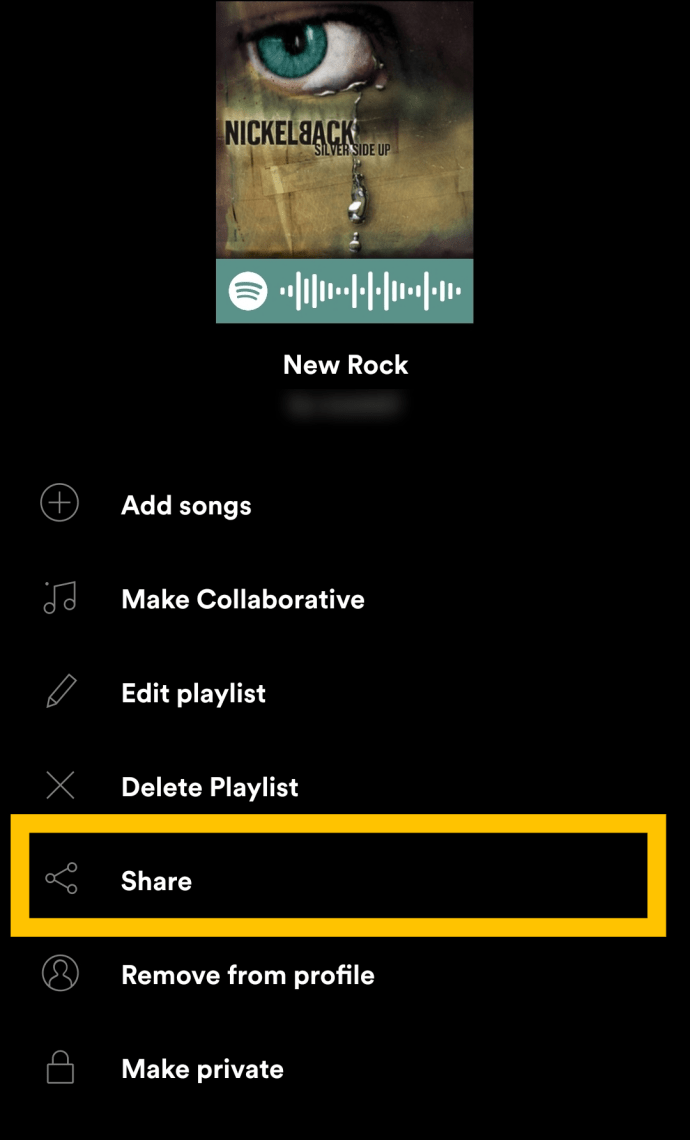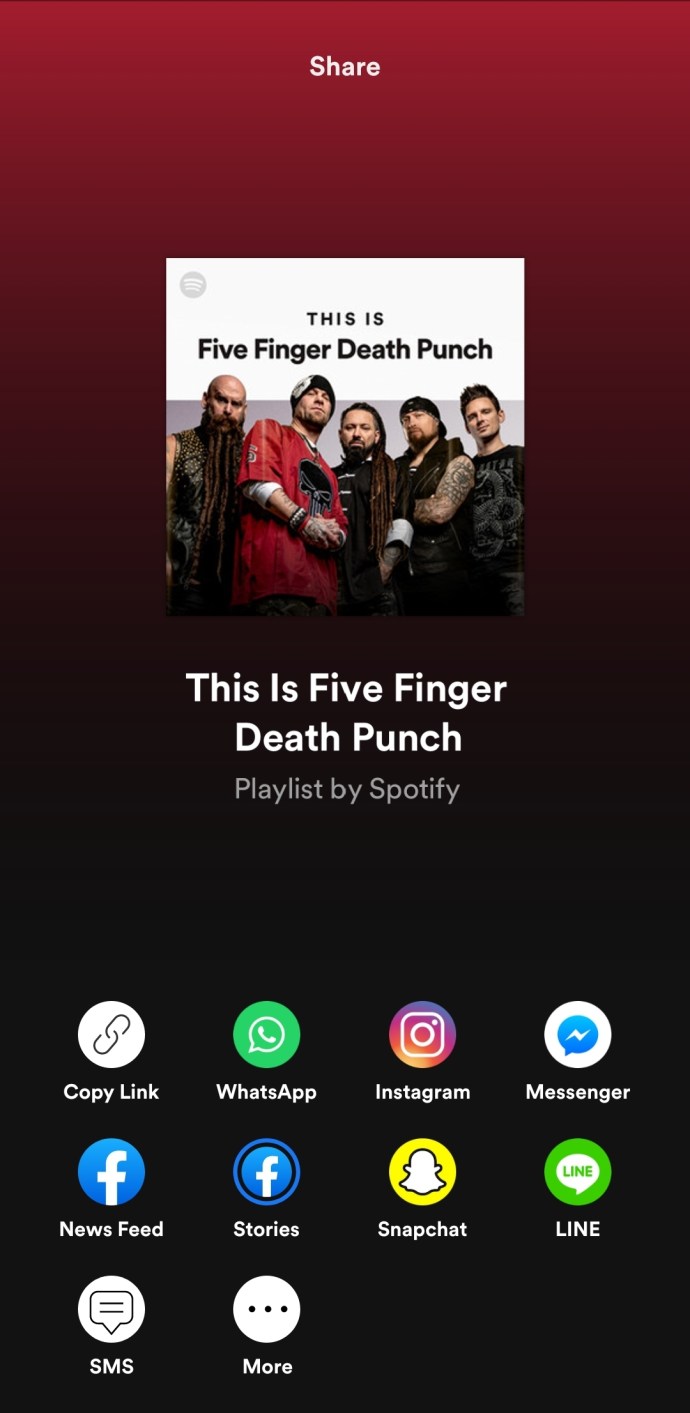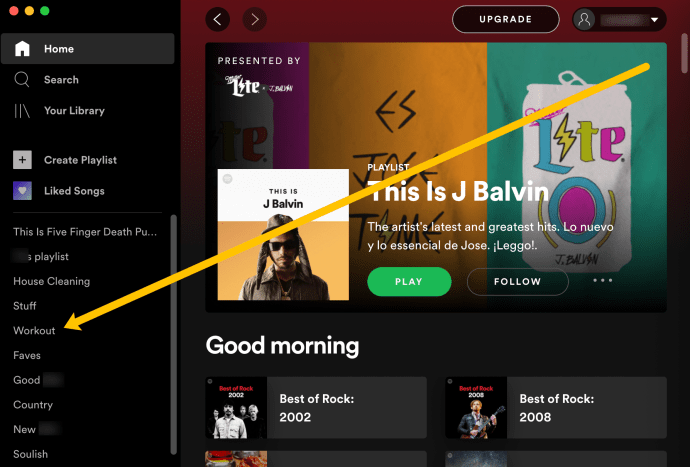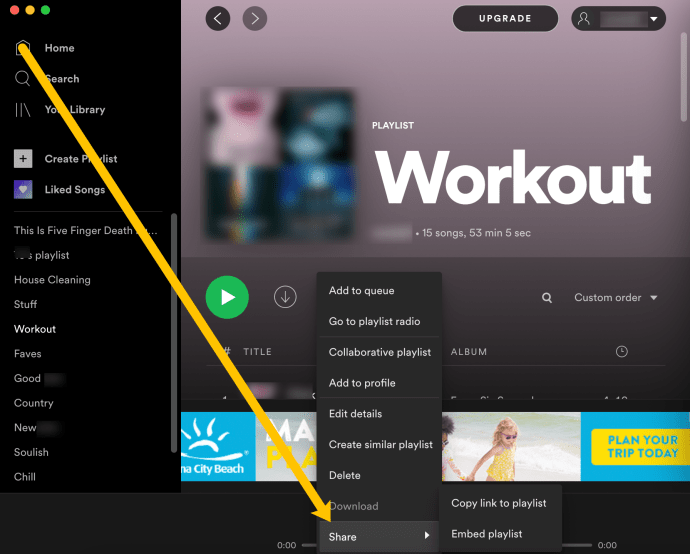Spotify vous a permis de partager facilement des listes de lecture avec votre famille et vos amis - il y a un bouton Partager directement dans l'application.

En outre, vous avez la possibilité de le faire par e-mail, sur les réseaux sociaux et même par SMS. De plus, vous pouvez toujours simplement copier-coller le lien de la liste de lecture où vous le souhaitez. Maintenant, les étapes pour partager la liste à partir de différents appareils sont assez similaires. Et il en va de même pour le partage sur les réseaux sociaux.
Mais certaines fonctionnalités rendent le travail beaucoup plus facile, et vous pouvez voir différentes suggestions de partage selon l'appareil que vous utilisez. Sans plus tarder, passons directement aux tutoriels rapides.
Où pouvez-vous partager vos listes de lecture ?
Avant de plonger dans nos tutoriels, discutons d'abord des options que Spotify vous offre pour partager vos listes de lecture. Le service de musique est génial parce qu'il est si polyvalent et qu'il coopère bien avec d'autres plates-formes.
Voici où vous pouvez rapidement partager votre liste de lecture Spotify depuis l'application Spotify :
- Facebook Messenger
- Le fil d'actualité de Facebook
- Les histoires de Facebook
- Snapchat
- Ligne
- SMS
Bien sûr, vous n'êtes pas limité à ces plates-formes. Spotify offre à ses utilisateurs un Copier le lien option sous le menu de partage aussi.
Maintenant que vous savez où envoyer vos listes de lecture préférées, voyons comment procéder. Nous verrons comment partager une liste de lecture Spotify à l'aide d'iOS, macOS, Android, PC et du navigateur Web ci-dessous.
Comment partager votre liste de lecture Spotify sur un iPhone
Une fois que vous vous serez familiarisé avec les étapes pour partager une liste de lecture, vous verrez que c'est en fait assez simple. Voici comment partager la liste de lecture de l'application Spotify sur un iPhone :
- Ouvrez Spotify et appuyez sur Votre bibliothèque au fond.
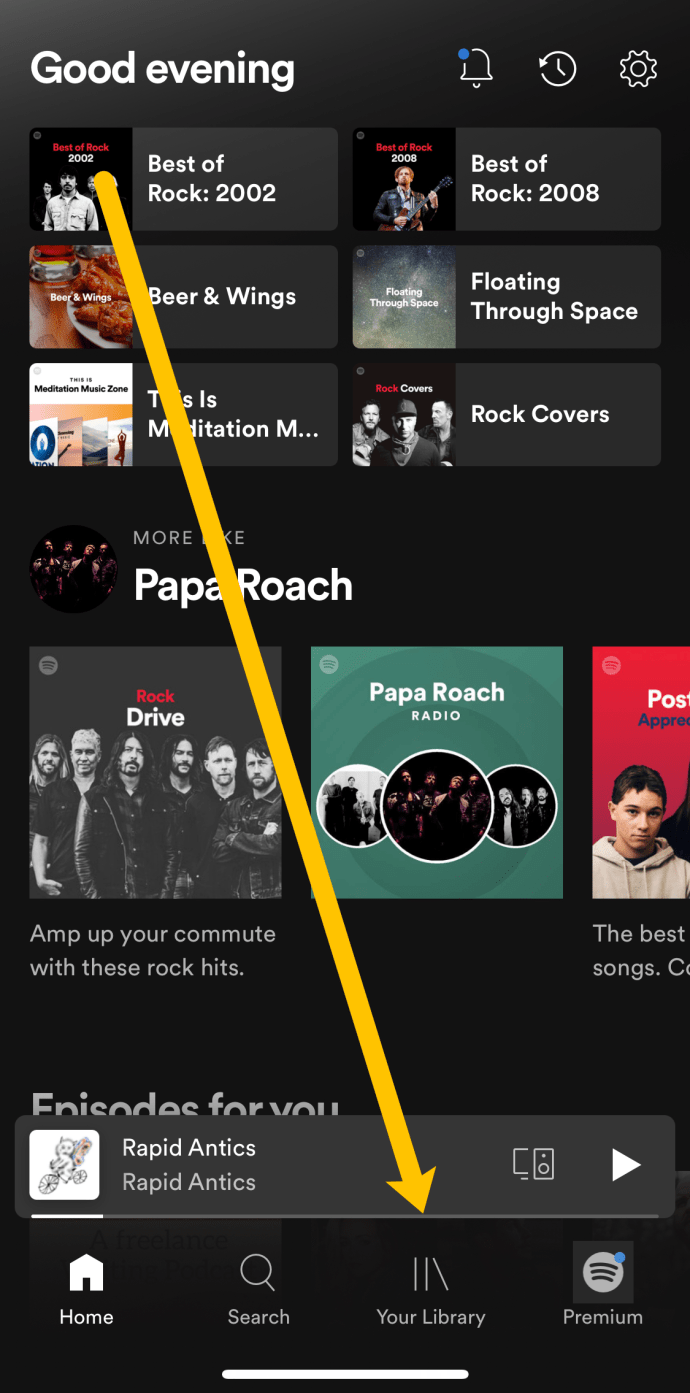
- Sélectionnez la liste de lecture que vous souhaitez partager. Ensuite, appuyez sur les trois points horizontaux sur le côté gauche.
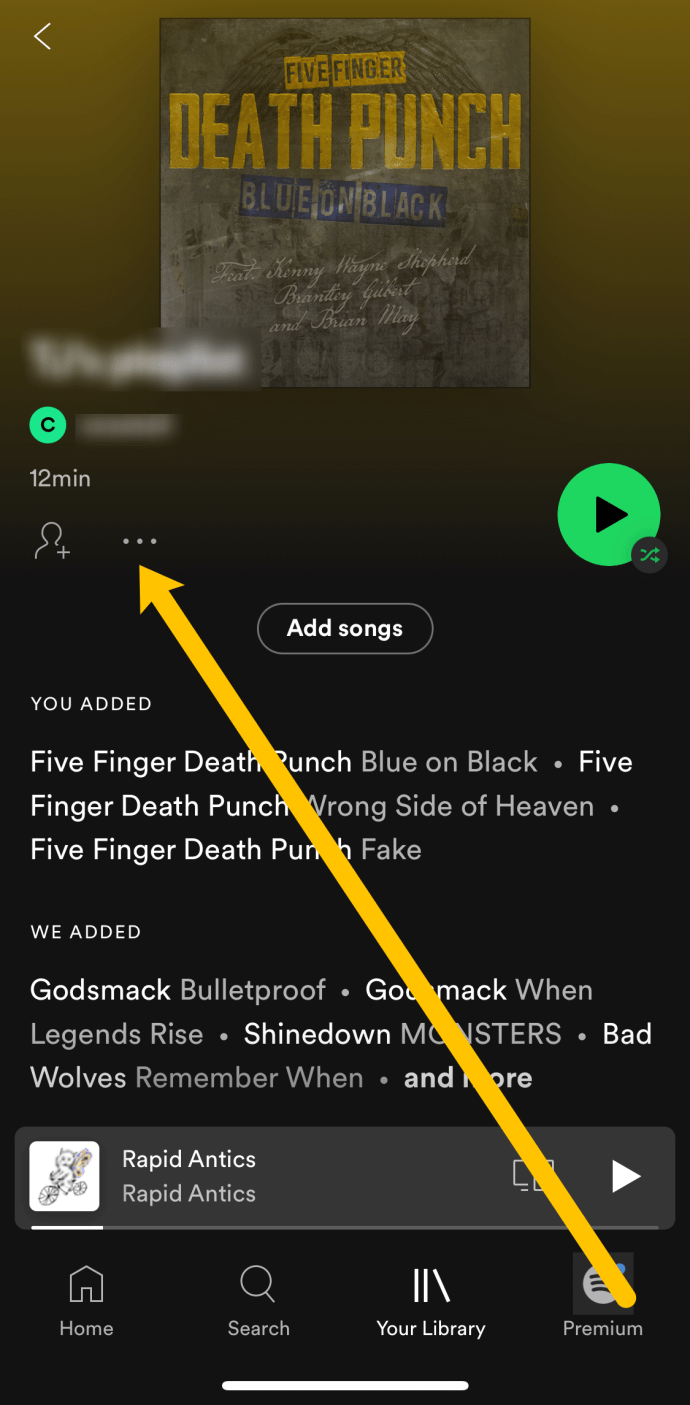
- Faites défiler le menu et sélectionnez Partager.
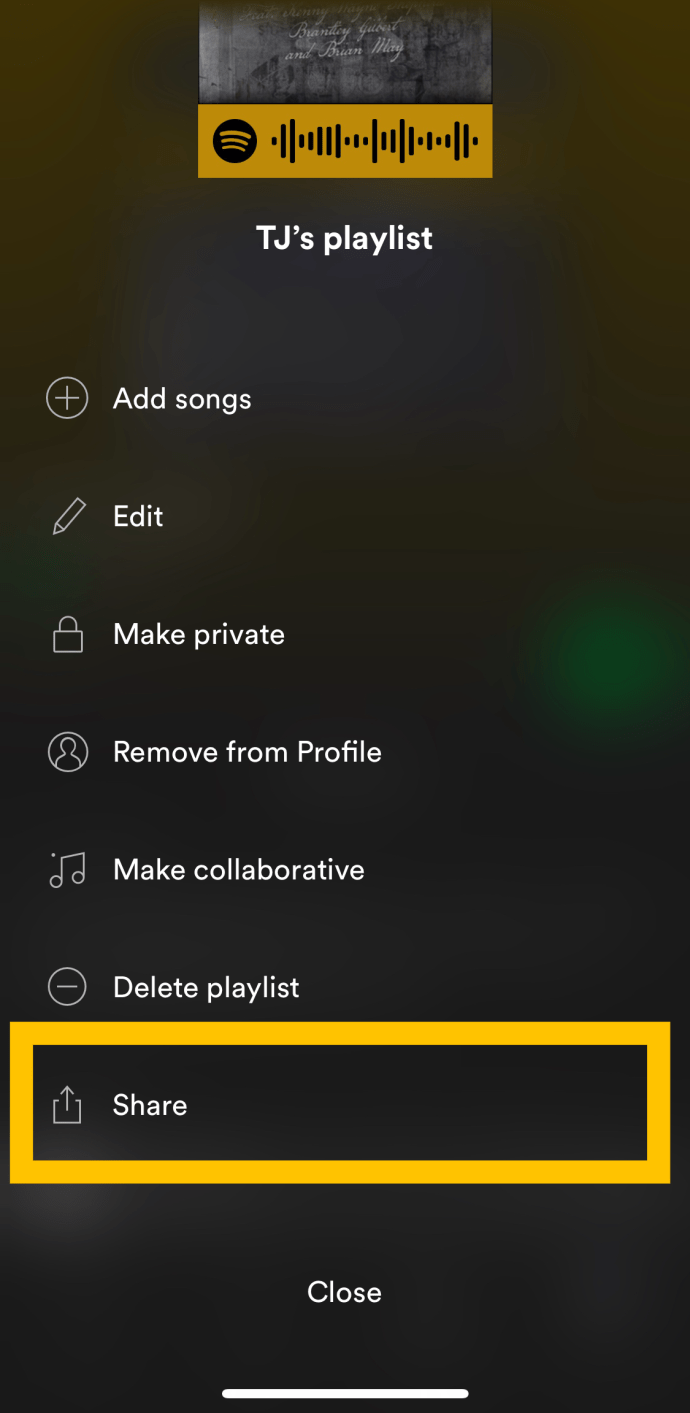
- Sélectionnez l'une des options de la liste pour partager votre liste de lecture Spotify.
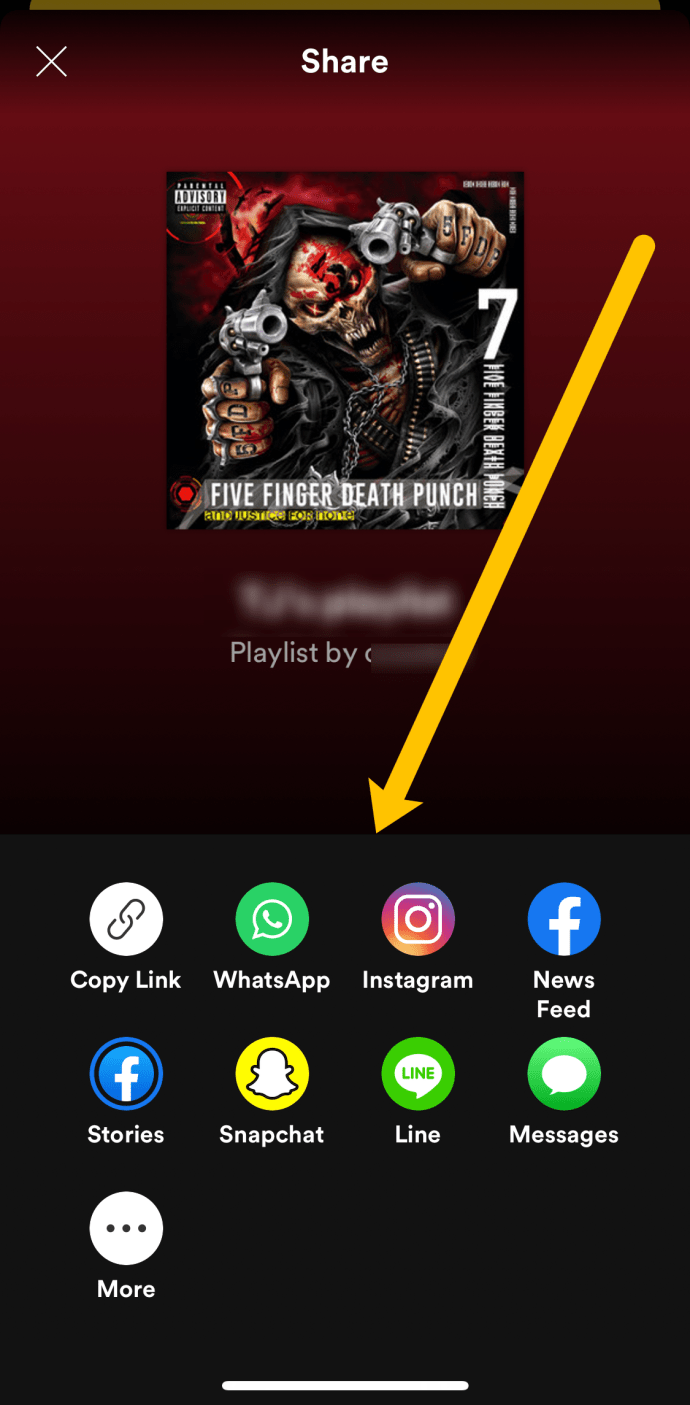
- Suivez les étapes à l'écran pour envoyer votre liste de lecture. Vous devrez peut-être vous connecter à la plate-forme que vous avez choisie avant de pouvoir terminer le processus.
Noter: Si vous cliquez sur l'icône "Plus", vous pouvez déposer votre liste de lecture ou l'envoyer à l'aide d'autres applications qui n'apparaissent pas dans le menu Spotify Share.
Conseil d'expert
Appuyez sur la feuille de partage iPhone si vous souhaitez ajouter/partager la liste de lecture avec les applications prises en charge. Par exemple, Spotify fournit un support tiers pour Google Hangouts, Slack et quelques autres applications. Si vous souhaitez partager à l'aide de votre iPad, les mêmes étapes s'appliquent que celles décrites précédemment.
Comment partager votre liste de lecture Spotify à partir de l'application Android
Le partage d'une liste de lecture Spotify à partir de l'application Android est presque le même qu'avec l'application iPhone. Mais cela ne ferait pas de mal de prendre un itinéraire légèrement différent vers la même destination.
- Ouvrez Spotify et appuyez sur Votre bibliothèque au fond.
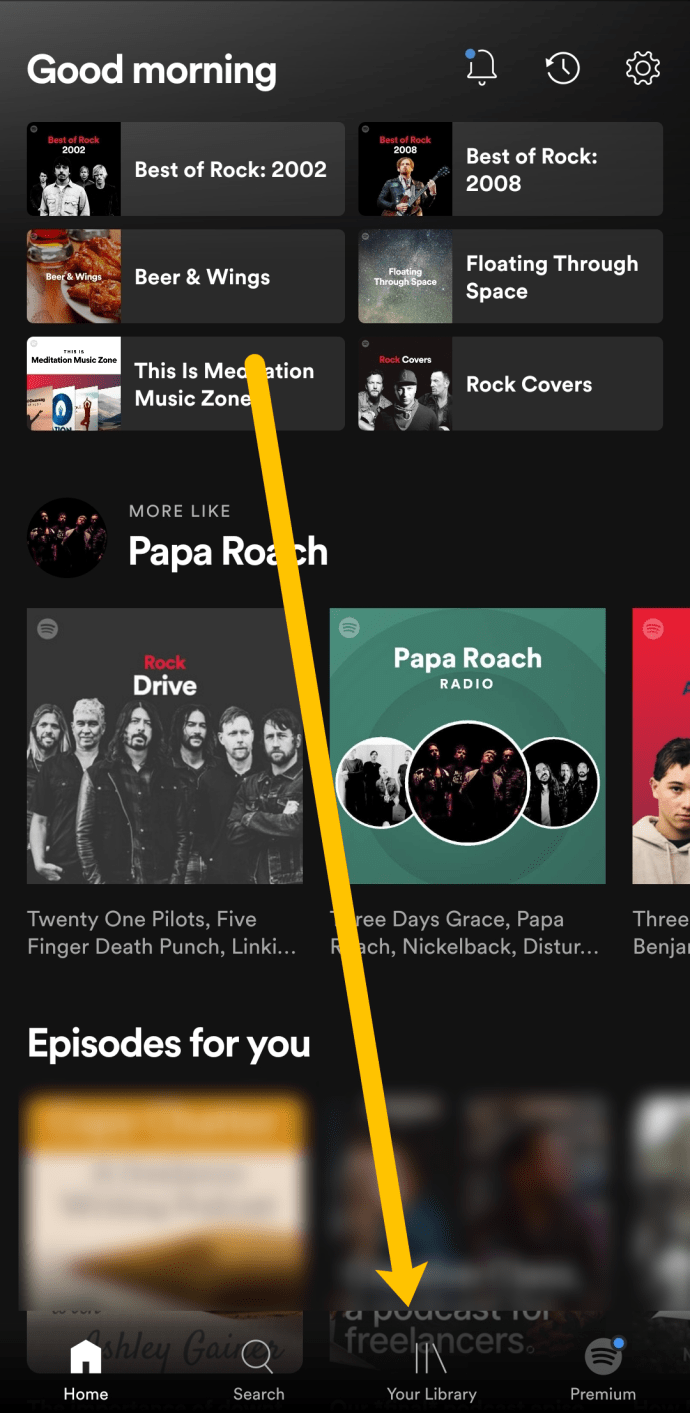
- Appuyez sur la liste de lecture que vous souhaitez partager.
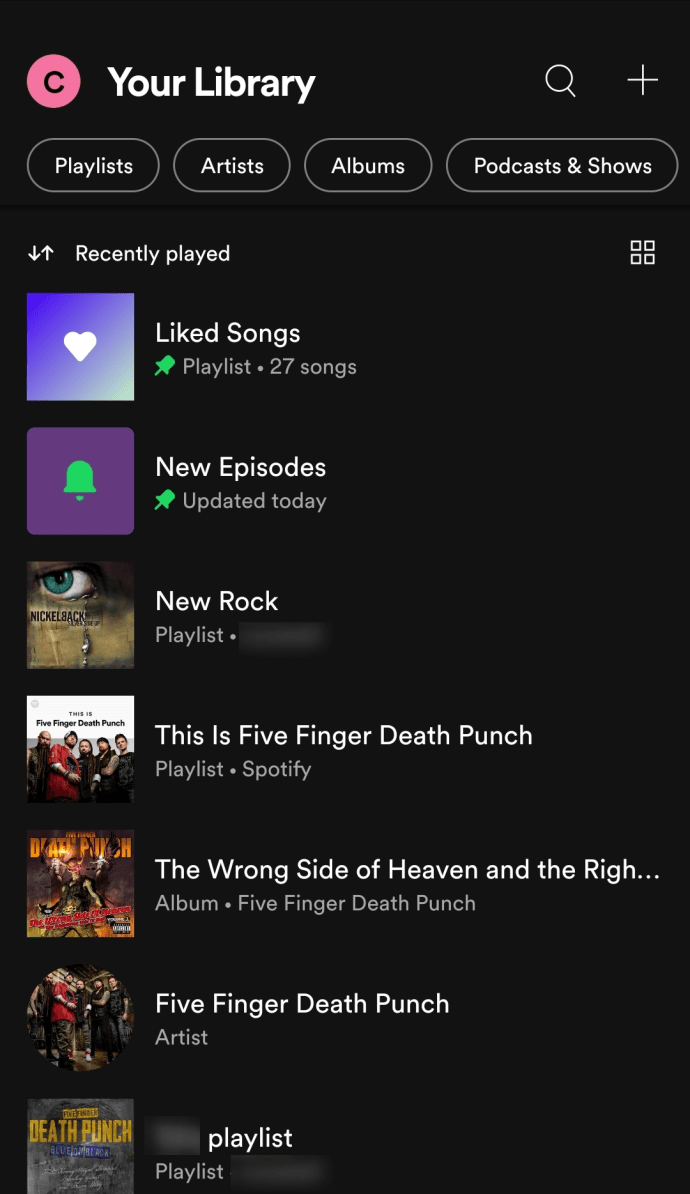
- À gauche du bouton de lecture vert, il y a trois points horizontaux. Appuyez sur les points.
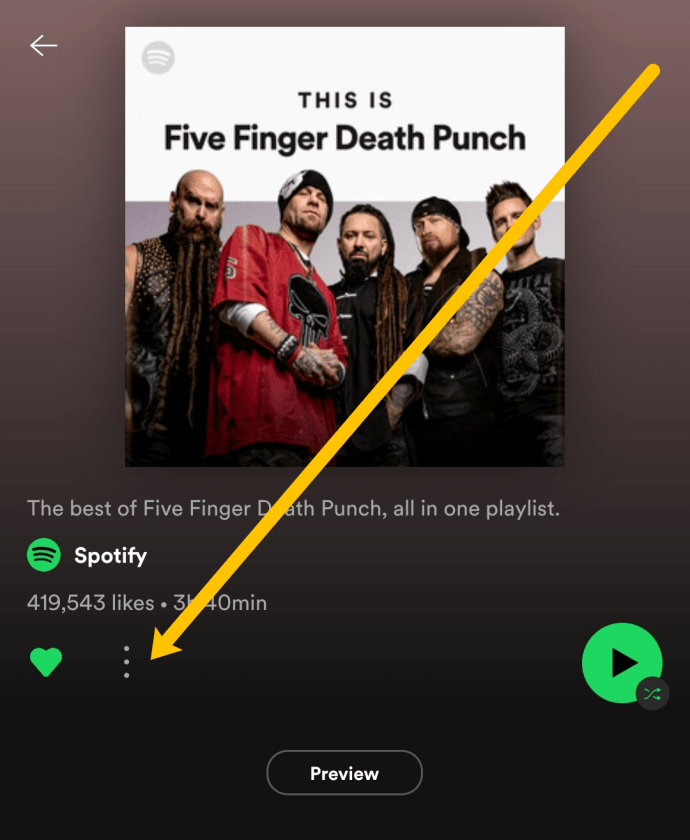
- Faites défiler le menu et appuyez sur Partager.
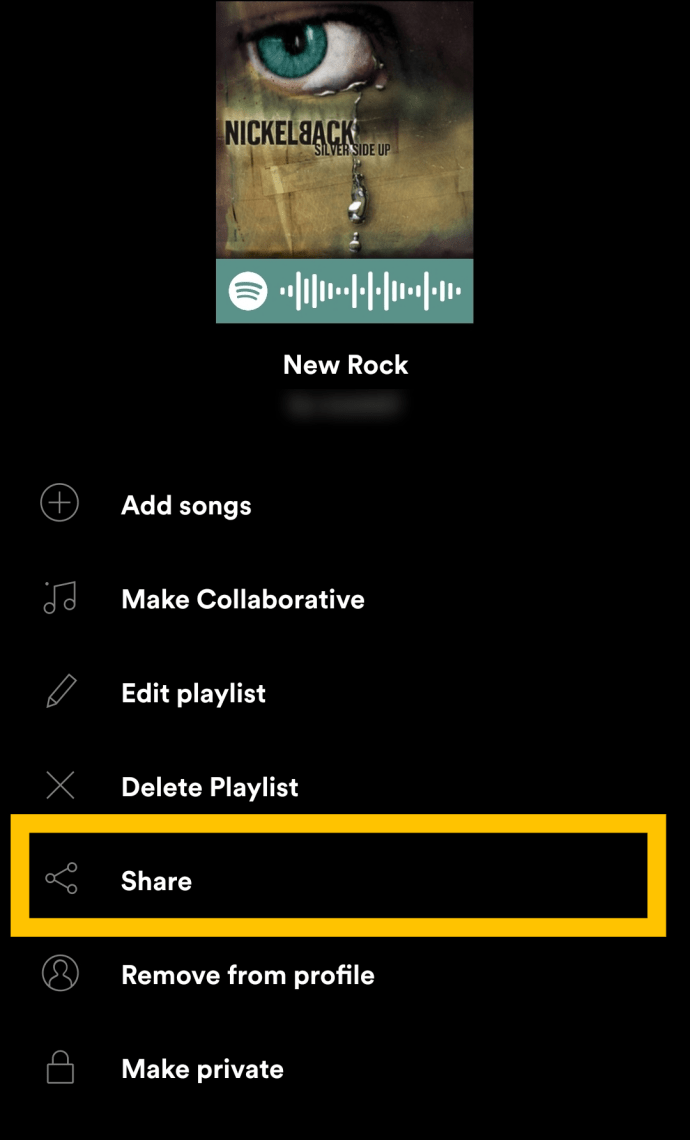
- Appuyez sur l'option qui correspond à la plate-forme sur laquelle vous souhaitez partager votre liste de lecture. Ou, vous pouvez appuyer sur Copier le lien et partagez le lien vers votre liste de lecture n'importe où.
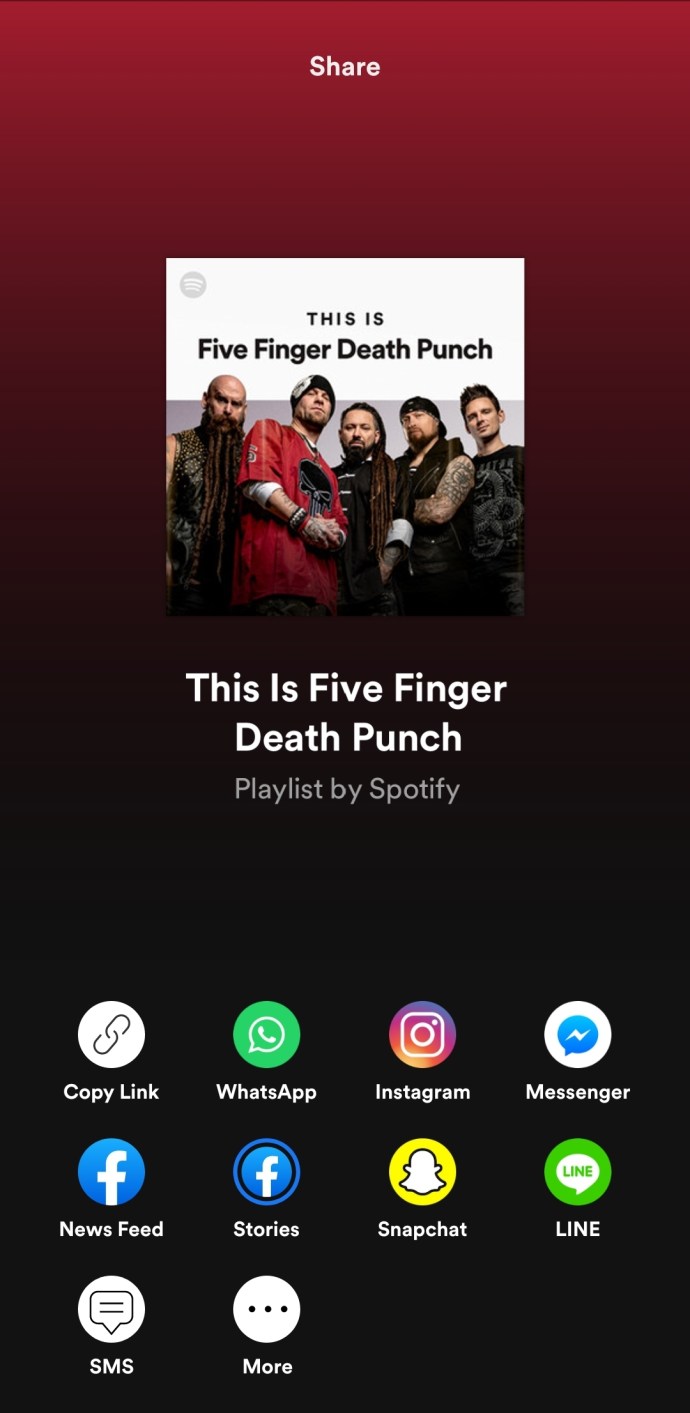
Notes IMPORTANTES:
Comme l'application iPhone, Spotify pour Android dispose d'un bouton Partager pour envoyer la liste de lecture via les médias sociaux. Vous devez savoir que ces options diffèrent en fonction de l'appareil Android que vous utilisez. Par exemple, ils ne sont pas exactement les mêmes sur les smartphones Samsung et Xiaomi. Mais ce n'est en aucun cas un compromis.
Une autre chose est que le partage sur différentes plates-formes n'est pas la même chose. Cela s'applique à la fois à Android et à iOS.
Si vous partagez avec Twitter, il y a un lien et votre tweet est pré-rempli avec l'URL. Lors du partage sur Facebook, vous vous retrouvez avec une image et une option « Play on Spotify ». Cela s'applique à la fois à votre flux Facebook et à vos histoires.
L'inconvénient de ceci est que cliquer sur "Play on Spotify" amène une personne à un lecteur basé sur le Web. Mais vous pourriez être invité à l'ouvrir via l'application si vous êtes sur iPhone.
Comment partager votre liste de lecture Spotify à partir de l'application Mac
Spotify a fait apparaître l'interface utilisateur de l'application à peu près de la même manière que sur votre application mobile. Il profite de l'écran plus grand, ce qui facilite la navigation, mais les actions sont les mêmes. Voici ce qu'il faut faire :
- Ouvrez Spotify sur votre Mac et appuyez sur la liste de lecture que vous souhaitez partager dans le menu de gauche.
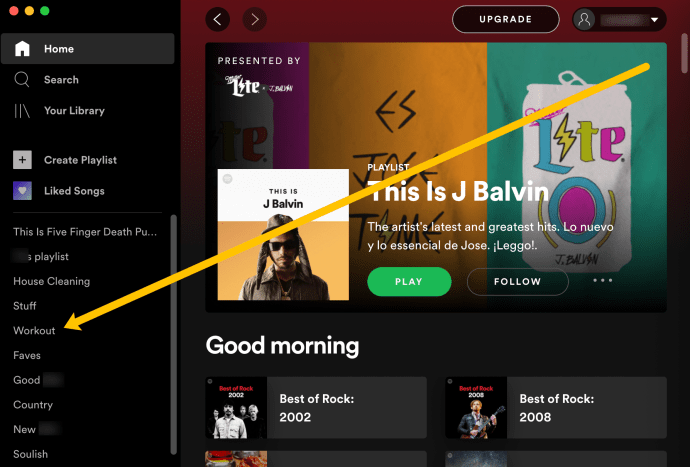
- Cliquez sur les trois points verticaux à droite du bouton de lecture vert.

- Cliquer sur Partager et copiez le lien vers votre playlist. Ensuite, vous pouvez partager ou télécharger votre liste de lecture sur n'importe quelle plate-forme.
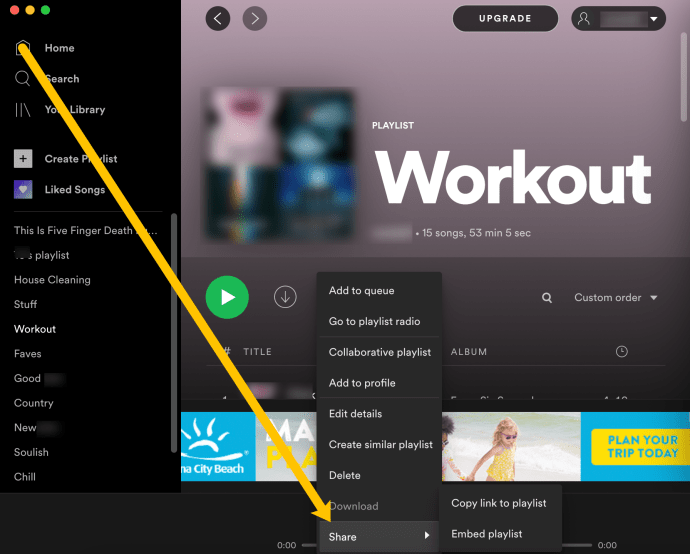
Vous pouvez également prendre un raccourci et faire un clic droit sur la liste de lecture dans le menu de gauche. Puis clique Partager pour copier le lien.
Comment partager votre liste de lecture Spotify à partir de l'application Windows
Il n'y a aucune différence dans l'interface utilisateur et la disposition entre Windows et macOS Spotify app. Alors, n'hésitez pas à utiliser les étapes décrites ci-dessus. Cependant, il existe un autre moyen un peu plus rapide de partager la liste de lecture. Et il n'est pas nécessaire de lister les étapes car vous êtes déjà familiarisé avec les actions.
Dans le menu à droite de l'écran, faites un clic droit sur la liste de lecture que vous souhaitez partager. L'action révèle un menu contextuel comportant une option Partager en bas. Lorsque vous passez votre curseur sur l'option, vous affichez le menu de partage. Choisissez où vous souhaitez envoyer votre liste de lecture, et vous êtes prêt à partir.
Comment partager une liste de lecture Spotify à partir d'un navigateur Web
Si vous préférez la version du navigateur Web de Spotify, les instructions ressemblent à toutes les autres méthodes de notre didacticiel. Il vous suffit de cliquer sur votre playlist dans le menu de gauche. Ensuite, cliquez sur les trois points horizontaux à côté du bouton de lecture. De là, vous pouvez cliquer Partager et copiez le lien.

Ensuite, vous pouvez le partager où vous le souhaitez.
Trucs et astuces bonus
Outre vos amis et votre famille, le reste du monde peut profiter de vos listes de lecture. Tout ce que vous avez à faire est de partager la liste publiquement via Spotify. Alors, cliquez sur les trois points horizontaux ou verticaux et choisissez « Rendre public ». À partir de là, la liste de lecture apparaîtra sur Spotify lorsque les gens rechercheront de la musique.
L'inconvénient est que Spotify n'est pas vraiment conçu pour trouver des listes de lecture ; au lieu de cela, il donne la priorité aux artistes et aux chansons. Mais certains portails tiers ne proposent que des listes de lecture Spotify.
Au lieu de rendre publique, vous pouvez rendre une liste de lecture secrète, mais cela ne signifie pas que vous ne pouvez pas la partager. Les actions sont les mêmes et le destinataire peut suivre, lire et afficher la liste de lecture. Et si vous le définissez sur des listes de lecture collaboratives, les destinataires peuvent également le modifier.
Si vous êtes un artiste, utilisez Canvas pour Spotify lorsque vous partagez vos morceaux sur Instagram. Cela vous permet d'ajouter une boucle vidéo aux pistes, et c'est un excellent moyen de stimuler l'engagement. Malheureusement, il n'y a pas d'option pour le faire avec les listes de lecture.
Lorsque vous souhaitez trouver une liste de lecture que quelqu'un a partagée avec vous, accédez à Votre bibliothèque. Sous Playlists, recherchez celui qui porte le nom de votre ami. Vous verrez le nom de la liste de lecture et "par + surnom" en dessous. Maintenant, appuyez dessus et profitez-en.
Osez partager
Vous souvenez-vous de l'époque où les gens créaient des mixtapes et gravaient des CD avec leurs listes de lecture préférées ? Ensuite, ils devaient rencontrer le destinataire et lui remettre physiquement la cassette ou le CD. Certains diront que le partage est beaucoup moins romantique maintenant, mais c'est un sujet pour un autre article.
En ce qui concerne le partage de listes de lecture via Spotify, vous pouvez à peu près partager n'importe où et n'importe où. En fait, vous êtes toujours à trois à cinq clics ou tapotements de la fin de l'action. Et c'est vraiment cool que vous puissiez obtenir le code graphique, le scanner et lancer instantanément la liste de lecture.
Quelle option de partage préférez-vous le plus ? Y a-t-il une liste de lecture que vous avez partagée avec beaucoup de vos amis ? Donnez-nous vos deux cents dans les commentaires ci-dessous.